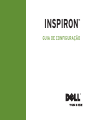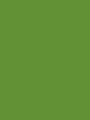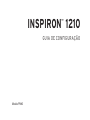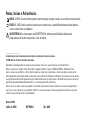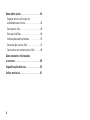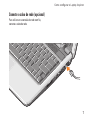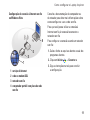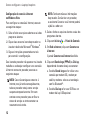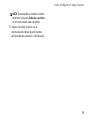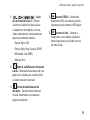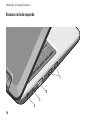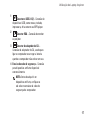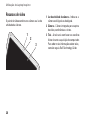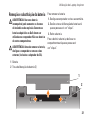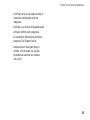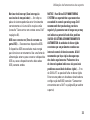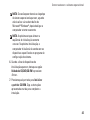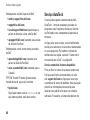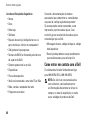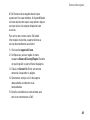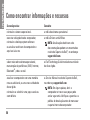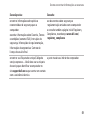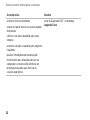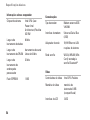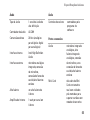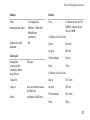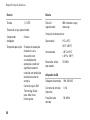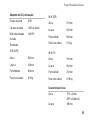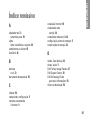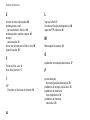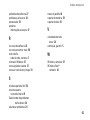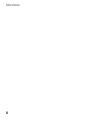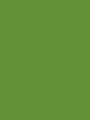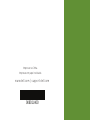GUIA DE CONFIGURAÇÃO
INSPIRON
™


Modelo PP40S
INSPIRON
™
1210
GUIA DE CONFIGURAÇÃO

Notas, Avisos e Advertências
NOTA: A NOTA fornece informações importantes para ajudar você a usar melhor o computador.
AVISO: O AVISO indica possíveis danos ao hardware ou a possibilidade de perda de dados e
ensina como evitar o problema.
ADVERTÊNCIA: As mensagens de ADVERTÊNCIA indicam possibilidades de danos à
propriedade, de lesões corporais ou até de morte.
__________________
As informações neste documento estão sujeitas a alterações sem aviso prévio.
© 2008 Dell Inc. Todos os direitos reservados.
É proibida a reprodução desses materiais por quaisquer meios sem a permissão por escrito da Dell Inc.
Marcas comerciais contidas neste texto:
Dell
, o logotipo da
DELL
,
Inspiron
,
YOURS IS HERE
, e
DellConnect
são
marcas comerciais da Dell Inc.;
Intel
e
Atom
são marcas comerciais registradas e
Core
é uma marca comercial da
Intel Corporation nos Estados Unidos e em outros países;
Microsoft
,
Windows
e
Windows Vista
são marcas comerciais
ou registradas da Microsoft Corporation nos Estados Unidos e/ou em outros países;
Bluetooth
é uma marca comercial
registrada de propriedade da Bluetooth SIG, Inc. e utilizada pela Dell sob licença.
Outras marcas e nomes comerciais podem ser utilizados neste documento em referência às empresas proprietárias
das marcas e aos nomes de seus produtos. A Dell Inc. renuncia qualquer interesse proprietário em marcas e nomes
comerciais que não sejam de sua propriedade.
Modelo PP40S
Julho de 2008 N/P K801J Rev. A00

3
INSPIRON
Como configurar o Laptop Inspiron ...... 5
Antes de configurar o computador ....... 5
Conecte o adaptador de CA ..............6
Conecte o cabo de rede (opcional) . . . . . . . .7
Pressione o botão Liga/Desliga . . . . . . . . . . .8
Informações sobre o Ubuntu
®
. . . . . . . . . . . .9
Configuração do Windows Vista
®
. . . . . . . . .9
Conecte-se à Internet (opcional) . . . . . . . . . 10
Utilização do Laptop Inspiron.......... 14
Recursos do lado direito................14
Recursos do lado esquerdo .............16
Base do computador
e recursos do teclado . . . . . . . . . . . . . . . . . . 18
Recursos de vídeo . . . . . . . . . . . . . . . . . . . . . 20
Remoção e substituição da bateria . . . . . . . 21
Recursos de software . . . . . . . . . . . . . . . . . . 22
Como solucionar problemas ........... 24
Problemas de rede. . . . . . . . . . . . . . . . . . . . . 24
Problemas de energia . . . . . . . . . . . . . . . . . 25
Problemas de memória . . . . . . . . . . . . . . . .26
Problemas de bloqueios e de software . . . 27
Utilização de ferramentas de suporte ... 30
Dell Support Center . . . . . . . . . . . . . . . . . . . . 30
Mensagens do sistema . . . . . . . . . . . . . . . . . 31
Solucionador de problemas
de hardware. . . . . . . . . . . . . . . . . . . . . . . . . . 34
Dell Diagnostics . . . . . . . . . . . . . . . . . . . . . . 34
Como restaurar o sistema
operacional ........................ 37
Restauração do sistema . . . . . . . . . . . . . . . . 37
Dell Factory Image Restore . . . . . . . . . . . . . 39
Como fazer a reinstalação do sistema . . . .41
Índice

4
Como obter ajuda .................... 44
Suporte técnico e Serviço de
atendimento ao cliente . . . . . . . . . . . . . . . . . 45
Serviços on-line. . . . . . . . . . . . . . . . . . . . . . . 45
Serviço AutoTech. . . . . . . . . . . . . . . . . . . . . . 46
Informações sobre produtos . . . . . . . . . . . . 47
Antes de ligar para a Dell . . . . . . . . . . . . . . . 47
Como entrar em contato com a Dell . . . . . . 48
Como encontrar informações
e recursos .......................... 50
Especificações básicas .............. 53
Índice remissivo..................... 61

5
INSPIRON
Como configurar o Laptop Inspiron
Esta seção apresenta informações sobre como
configurar o laptop Inspiron 1210 e como
conectar periféricos.
Antes de configurar o computador
Ao posicionar computador, verifique se há
fácil acesso a uma fonte de alimentação,
ventilação adequada e uma superfície plana
para colocá-lo.
A restrição do fluxo de ar pode causar
o superaquecimento do laptop Inspiron.
Para evitar superaquecimento, deixe um
espaçamento mínimo de 10,2 cm na parte
traseira do computador e de 5,1 cm nas laterais.
Nunca coloque o computador em espaços
fechados, como armários e gavetas, quando ele
estiver ligado.
ADVERTÊNCIA: Não bloqueie, insira
objetos ou deixe acúmulo de poeira nas
aberturas de ar. Não guarde o computador
Dell™ em ambientes com pouca ventilação,
como uma pasta fechada, enquanto ele
estiver em execução. A restrição do fluxo
de ar pode danificar o computador ou
causar um incêndio.
AVISO: Colocar ou empilhar objetos
pesados ou pontiagudos sobre o
computador pode em resultar em danos
permanentes.

6
Como congurar o Laptop Inspiron
Conecte o adaptador de CA
Conecte o adaptador de CA ao computador e
ligue o adaptador a uma tomada de parede ou
a um protetor contra surtos de tensão.
ADVERTÊNCIA: Os adaptadores de CA
funcionam em tomadas elétricas no mundo
inteiro. Conectores de energia e filtros de linha
variam conforme o país. Cabos incompatíveis
ou conectados de forma incorreta ao filtro
de linha ou à tomada elétrica podem causar
incêndios ou danos ao equipamento.

7
Como congurar o Laptop Inspiron
Conecte o cabo de rede (opcional)
Para utilizar uma conexão de rede com fio,
conecte o cabo de rede.

8
Como congurar o Laptop Inspiron
Pressione o botão Liga/Desliga

9
Como congurar o Laptop Inspiron
Informações sobre o Ubuntu
®
Caso tenha solicitado o Ubuntu em seu pedido,
ele será pré-configurado no computador.
Consulte o guia
Ubuntu Quick Start Guide
,
enviado com o laptop, para obter informações
específicas sobre o sistema operacional.
Configuração do Windows Vista
®
O computador Dell é pré-configurado com o
Windows Vista. Para configurar o Windows Vista
pela primeira vez, siga as instruções na tela.
Essas etapas são obrigatórias e podem levar
até 15 minutos para serem finalizadas. As telas
irão guiá-lo ao longo de vários procedimentos,
entre eles, a aceitação de contratos de licença,
a configuração de preferências e de conexão
com a Internet.
AVISO: Não interrompa o processo de
configuração do sistema operacional,
pois isso pode impedir que o computador
seja utilizado.
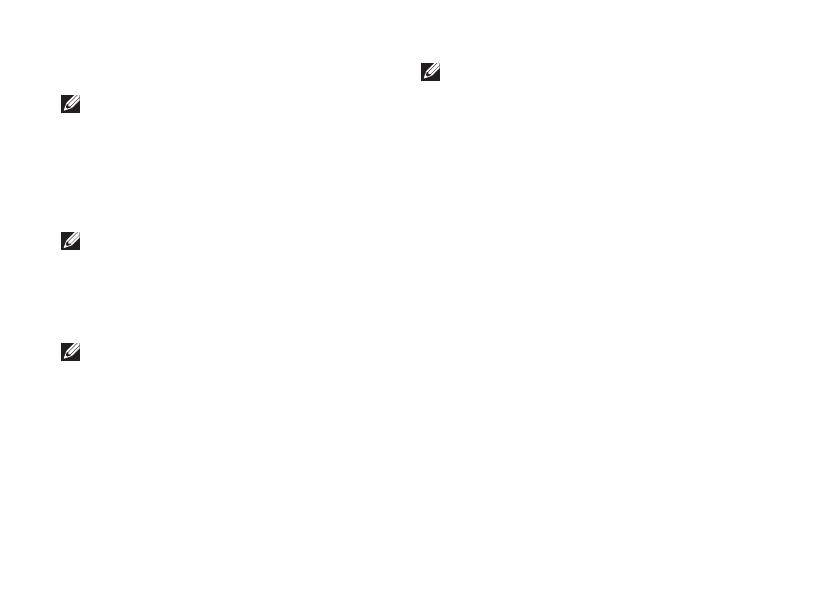
10
Como congurar o Laptop Inspiron
Conecte-se à Internet (opcional)
NOTA: Os provedores de serviço de
Internet e suas ofertas variam conforme
o país.
Para conectar-se à Internet, é necessário ter
um modem externo ou uma conexão de rede
e um provedor de serviços de Internet (ISP).
NOTA: Se o modem USB externo ou o
adaptador de rede sem fio não estiverem
incluídos em seu pedido, você pode
comprá-los no site da Dell, no endereço
www.dell.com.
NOTA: Caso não consiga se conectar à
Internet, mas já tenha conseguido antes,
talvez o provedor esteja com o serviço
suspenso temporariamente. Entre em
contato com o provedor para verificar o
status do serviço ou tente conectar-se
novamente mais tarde.
NOTA: Tenha em mãos as informações
do provedor. Se não tiver um provedor, o
assistente Conectar-se à Internet poderá
ajudá-lo a obter um.
Configuração de conexão à Internet com fio
no Windows Vista
Se estiver utilizando uma conexão dial-up,
conecte a linha telefônica ao modem USB
externo (opcional) e à tomada de parede do
telefone antes de configurar a conexão com a
Internet. Se estiver utilizando uma conexão de
modem DSL ou a cabo/satélite, entre em contato
com o provedor de serviços de Internet ou de
telefonia para obter instruções de configuração
e consulte “Configuração da conexão à Internet
no Windows Vista” na página 12.

11
Como congurar o Laptop Inspiron
Configuração de conexão à Internet sem fio
no Windows Vista
2
1
3
4
1 serviço de Internet
2 cabo ou modem DSL
3 roteador sem fio
4 computador portátil com placa de rede
sem fio
Consulte a documentação do computador ou
do roteador para obter mais informações sobre
como configurar e usar a rede sem fio.
Para que você possa utilizar a conexão à
Internet sem fio, é necessário conectar o
roteador sem fio.
Para configurar a conexão usando um roteador
sem fio:
Salve e feche os arquivos abertos e saia dos 1.
programas abertos.
Clique em 2. Iniciar
→ Conectar a.
Siga as instruções na tela para concluir 3.
a configuração.

12
Como congurar o Laptop Inspiron
Configuração de conexão à Internet
no Windows Vista
Para configurar a conexão à Internet, execute
as seguintes etapas:
Salve e feche os arquivos abertos e saia dos 1.
programas abertos.
Clique duas vezes no ícone do provedor na 2.
área de trabalho do Microsoft
®
Windows
®
.
Siga as instruções apresentadas na tela 3.
para concluir a configuração.
Se o ícone do provedor não aparecer na área de
trabalho ou se desejar configurar uma conexão
à Internet com outro provedor, execute as
seguintes etapas:
NOTA: Caso não consiga se conectar à
Internet, mas já tenha conseguido antes,
talvez o provedor esteja com o serviço
suspenso temporariamente. Entre em
contato com o provedor para verificar o
status do serviço ou tente conectar-se
novamente mais tarde.
NOTA: Tenha em mãos as informações
do provedor. Se não tiver um provedor,
o assistente Conectar-se à Internet poderá
ajudá-lo a obter um.
Salve e feche os arquivos abertos e saia dos 1.
programas abertos.
Clique em 2. Iniciar
→ Painel de Controle.
Em 3. Rede e Internet, clique em Conectar-se
à Internet.
A janela Conectar-se à Internet é exibida.
Clique em 4. Banda larga (PPPoE) ou Dial-up,
dependendo de como deseja se conectar:
Escolha a. Banda larga se for utilizar uma
conexão por modem DSL, modem por
satélite, modem a cabo ou a tecnologia
sem fio Bluetooth
®
.
Escolha b. Dial-up se for usar ISDN ou um
modem dial-up USB opcional.

13
Como congurar o Laptop Inspiron
NOTA: Se não souber que tipo de conexão
selecionar, clique em Ajude-me a escolher
ou entre em contato com o provedor.
Siga as instruções na tela e use as 5.
informações de configuração fornecidas
pelo provedor para concluir a configuração.

INSPIRON
14
O computador Inspiron 1210 possui indicadores,
botões e recursos que fornecem informações
rápidas e atalhos que agilizam tarefas comuns.
Recursos do lado direito
Utilização do Laptop Inspiron
5
4
3
2
1

15
Utilização do Laptop Inspiron
1
– Leitor
de cartão de mídia 3 em 1 – Oferece
uma forma rápida e fácil de visualizar
e compartilhar fotos digitais, músicas,
vídeos e documentos armazenados nos
seguintes cartões de memória:
Secure Digital (SD)•
Secure Digital High Capacity (SDHC)•
Multimedia Card (MMC)•
Memory Stick•
2
Saída de áudio/Conector de fones de
ouvido – Conexão de fones de ouvido, que
pode enviar o áudio para um alto-falante
ou sistema de som conectado.
3
Entrada de áudio/Conector do
microfone – Conexão do microfone ou
do sinal de entrada a ser usada com
programas de áudio.
4
Conector USB 2.0 – Conexão de
dispositivos USB, como mouse, teclado,
impressora, drive externo ou MP3 player.
5
Conector de rede – Conecta o
computador a uma rede ou dispositivo
banda larga caso seja utilizado um sinal
de rede a cabo.

16
Utilização do Laptop Inspiron
Recursos do lado esquerdo
4
3
1
2

17
Utilização do Laptop Inspiron
1
Conectores USB 2.0 (2) – Conexão de
dispositivos USB, como mouse, teclado,
impressora, drive externo ou MP3 player.
2
Conector VGA – Conexão de monitor
ou projetor.
3
Conector do adaptador de CA –
Conexão do adaptador de CA, usado para
ligar o computador e carregar a bateria
quando o computador não estiver em uso.
4
Encaixe do cabo de segurança – Conexão
para dispositivo antifurto disponível
comercialmente.
NOTA: Antes de adquirir um
dispositivo antifurto, verifique se
ele cabe no encaixe do cabo de
segurança do computador.

18
Utilização do Laptop Inspiron
Base do computador e recursos
do teclado
1
2
4
3
5
A página está carregando...
A página está carregando...
A página está carregando...
A página está carregando...
A página está carregando...
A página está carregando...
A página está carregando...
A página está carregando...
A página está carregando...
A página está carregando...
A página está carregando...
A página está carregando...
A página está carregando...
A página está carregando...
A página está carregando...
A página está carregando...
A página está carregando...
A página está carregando...
A página está carregando...
A página está carregando...
A página está carregando...
A página está carregando...
A página está carregando...
A página está carregando...
A página está carregando...
A página está carregando...
A página está carregando...
A página está carregando...
A página está carregando...
A página está carregando...
A página está carregando...
A página está carregando...
A página está carregando...
A página está carregando...
A página está carregando...
A página está carregando...
A página está carregando...
A página está carregando...
A página está carregando...
A página está carregando...
A página está carregando...
A página está carregando...
A página está carregando...
A página está carregando...
A página está carregando...
A página está carregando...
A página está carregando...
A página está carregando...
-
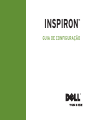 1
1
-
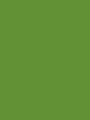 2
2
-
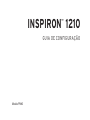 3
3
-
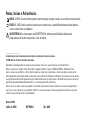 4
4
-
 5
5
-
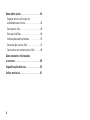 6
6
-
 7
7
-
 8
8
-
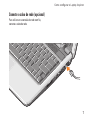 9
9
-
 10
10
-
 11
11
-
 12
12
-
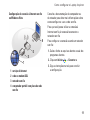 13
13
-
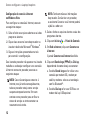 14
14
-
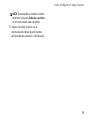 15
15
-
 16
16
-
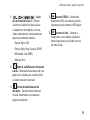 17
17
-
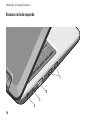 18
18
-
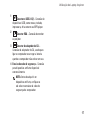 19
19
-
 20
20
-
 21
21
-
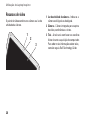 22
22
-
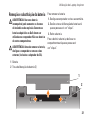 23
23
-
 24
24
-
 25
25
-
 26
26
-
 27
27
-
 28
28
-
 29
29
-
 30
30
-
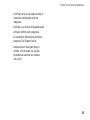 31
31
-
 32
32
-
 33
33
-
 34
34
-
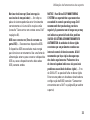 35
35
-
 36
36
-
 37
37
-
 38
38
-
 39
39
-
 40
40
-
 41
41
-
 42
42
-
 43
43
-
 44
44
-
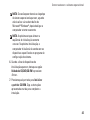 45
45
-
 46
46
-
 47
47
-
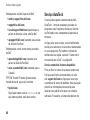 48
48
-
 49
49
-
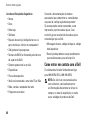 50
50
-
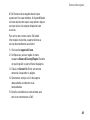 51
51
-
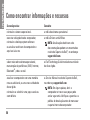 52
52
-
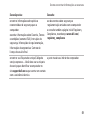 53
53
-
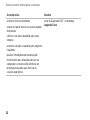 54
54
-
 55
55
-
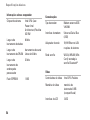 56
56
-
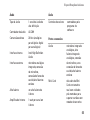 57
57
-
 58
58
-
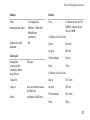 59
59
-
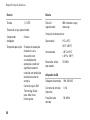 60
60
-
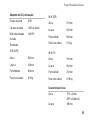 61
61
-
 62
62
-
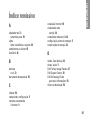 63
63
-
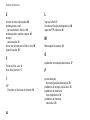 64
64
-
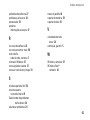 65
65
-
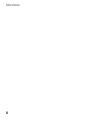 66
66
-
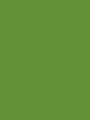 67
67
-
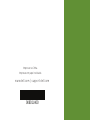 68
68
Dell Inspiron Mini 12 1210 Guia rápido
- Tipo
- Guia rápido
- Este manual também é adequado para
Artigos relacionados
-
Dell Inspiron Mini 10 1010 Guia rápido
-
Dell Inspiron 1318 Guia rápido
-
Dell INSPIRON 1525 Guia rápido
-
Dell Inspiron 14 1440 Guia rápido
-
Dell Inspiron 14 N4030 Guia rápido
-
Dell Inspiron 14 N4020 Guia rápido
-
Dell Inspiron 14R N4010 Guia rápido
-
Dell Inspiron Mini 10 1012 Guia rápido
-
Dell Inspiron 15R N5110 Guia rápido